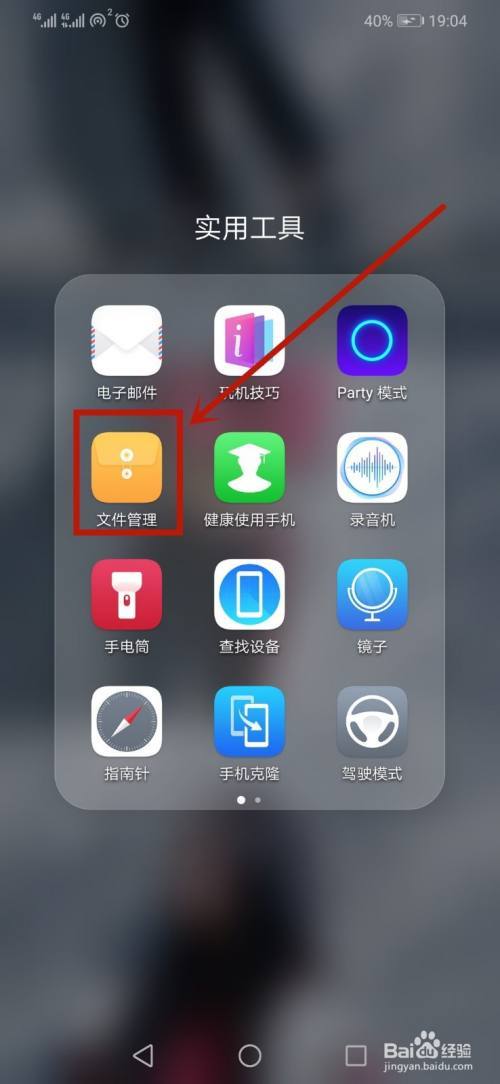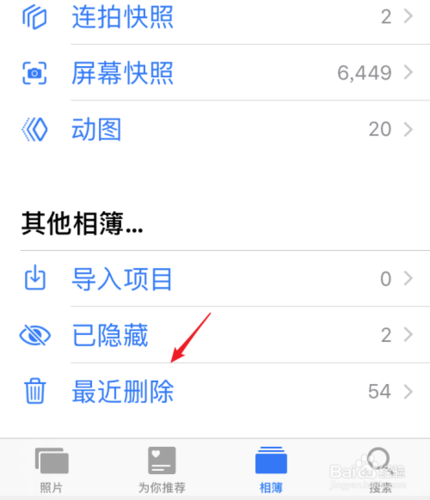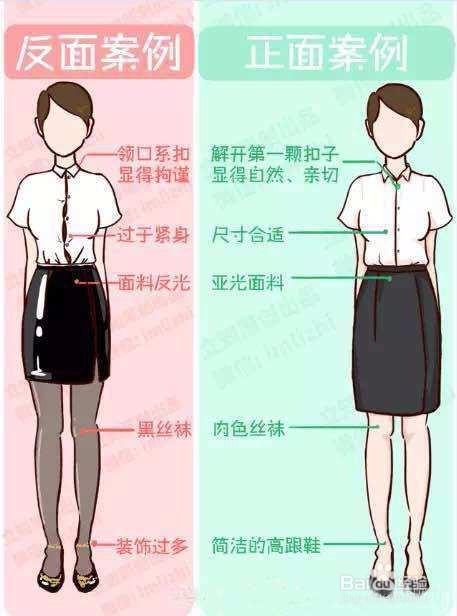方法一:
1、打开2个表格,其实两个excel表格的A列是相同类型的,不同的是Sheet1有“第一列”,而Sheet2有“未知列”,把两个表格合并,合并形同列,先在C列写好标题“第一列”。
2、然后用鼠标点击C列的第二行C2,打开菜单栏的”公式“选项,在公式的工具中找到”插入函数“并点击。
3、在插入函数窗口页面,在搜索函数框中输入“VLOOKUP”然后转到,在出现的结果函数中,点击VLOOKUP函数,然后点确定。
4、弹出来的函数参数中,在第一个填写框中直接点击A2。
5、在第二个填写框中全选Sheet1。
6、在第三个填写框中直接填写2,表示选择第2列的数据,然后第四个填写框中填写0,表示大致匹配,然后填写完毕之后点击确定。
7、这时C列的C2显示232,表示红1“第一列”属性是232,因为刚才的函数公式是跟红1对应的,所以出现了对应的数据,如果想要其他的数据时,可以把鼠标放到C2选项框的右下角,等到出现一个小“+”号时,双击就可以完成了。
方法二:
Step1:鼠标选定一个空白单元格,作为合并后放置的数据区域,然后切换到【数据】选项卡,点击【合并计算】菜单,
Step2:在弹出的【合并计算】对话框中,设置计算的函数为【求和】,引用的位置分别选取两个数据区域,并勾选标签位置【首行】、【最左列】
Step3:点击【确定】之后,就会在我们选定的空白区域得出合并后的结果,
PS:合并的时候记得善用剪贴板
如果你指的只是合并,仅仅是将数据放在一起,那么也可以通过更简洁的方法——剪切板来快速进行合并。
在工作表中有三个数据区域,这三个数据区域的结构是一样的,现在希望将他们放在一起,我们可以借助剪贴板快速实现数据区域的合并。
方法三:
1、首先将这些excel文件都复制到一个文件夹下。注意,文件夹下不要有其他的excel文件。
2、切换到【数据】菜单,点击【新建查询】,选择【从文件】下的【从文件夹】。
3、输入刚刚的文件夹路径,点击【确定】。
4、点击【合并】下的【合并和加载】选项。
5、选择要合并的工作表名称,最后点击【确定】。
6、这就完成了多个excel文件的合并。我们从筛选菜单中可以看到本例中的4个文件都这一份表格中啦。